Grafický procesor (GPU) je klíčovou komponentou každého počítače. Ať už používáte Mac nebo PC, oba tyto typy zařízení GPU obsahují. Vzhledem k rozmanitosti konfigurací počítačů může být někdy obtížné rozhodnout, zda váš systém disponuje dedikovanou grafickou kartou. Nicméně, s trochou know-how a správným zaměřením se dá toto zjistit poměrně snadno.
Integrované vs. dedikované GPU
Jak již bylo zmíněno, všechny počítače mají nějaký grafický procesor. Ne každý však má dedikovaný GPU. Pokud počítač nepoužíváte pro náročné grafické úkoly, jako jsou hry, dedikovaná grafická karta není nutností. Integrované GPU je grafický čip, který je přímo zabudován do základní desky. Naopak, dedikované GPU je samostatná karta, která je do základní desky přidána. U PC počítačů bývá integrovaný čip nejčastěji od Intelu, zatímco dedikované karty pochází od společností Nvidia nebo AMD.
Identifikační štítky na vašem zařízení
Jednou z nejjednodušších metod, jak zjistit, zda váš počítač má dedikovanou grafickou kartu, je prohlédnout si štítky s logem Nvidia nebo AMD. U notebooků se tyto štítky obvykle nacházejí v blízkosti touchpadu. Přítomnost takového štítku indikuje, že je váš systém vybaven originálním GPU od jednoho z těchto dvou výrobců.
Kontrola ve Správci zařízení
Štítky však časem mohou vyblednout. A i když štítek zůstane neporušený, poskytne vám informaci pouze o tom, zda máte dedikovaný GPU a kdo je jeho výrobcem. Nezjistíte z něj však model vašeho GPU, což je často další informace, která vás zajímá.
Do vyhledávacího pole Windows napište „Správce zařízení“. Z nabídky rozbalte položku „Grafické adaptéry“. Pokud se zde zobrazuje více než jedno zařízení, pak máte dedikovaný grafický čip. Čip Intel je integrovaný. Váš druhý GPU bude uveden s jeho jménem a modelem. Modelové označení je typicky alfanumerické a následuje za jménem výrobce. Například na přiloženém obrázku je model „GTX 960M“.
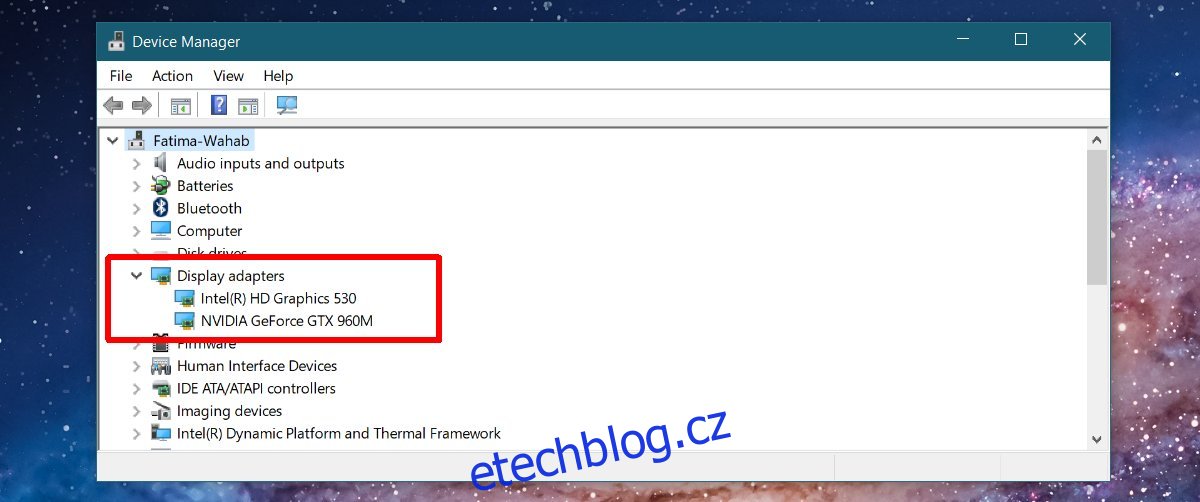
Detailní specifikace vašeho GPU
Správce zařízení vám sice potvrdí přítomnost samostatné grafické karty a její model, ale pokud chcete získat detailnější informace, můžete navštívit webové stránky výrobce vašeho GPU. Tam zjistíte, jak je váš čip výkonný. Jestliže je váš čip starší nebo nemůžete o něm dohledat oficiální informace, můžete použít aplikaci TechPowerUp, která vám specifikace vašeho GPU najde.
Tato bezplatná aplikace umí vyčíst specifikace každého grafického čipsetu instalovaného v systému. Po instalaci si v rozevíracím menu ve spodní části vyberte GPU, jehož specifikace vás zajímají.
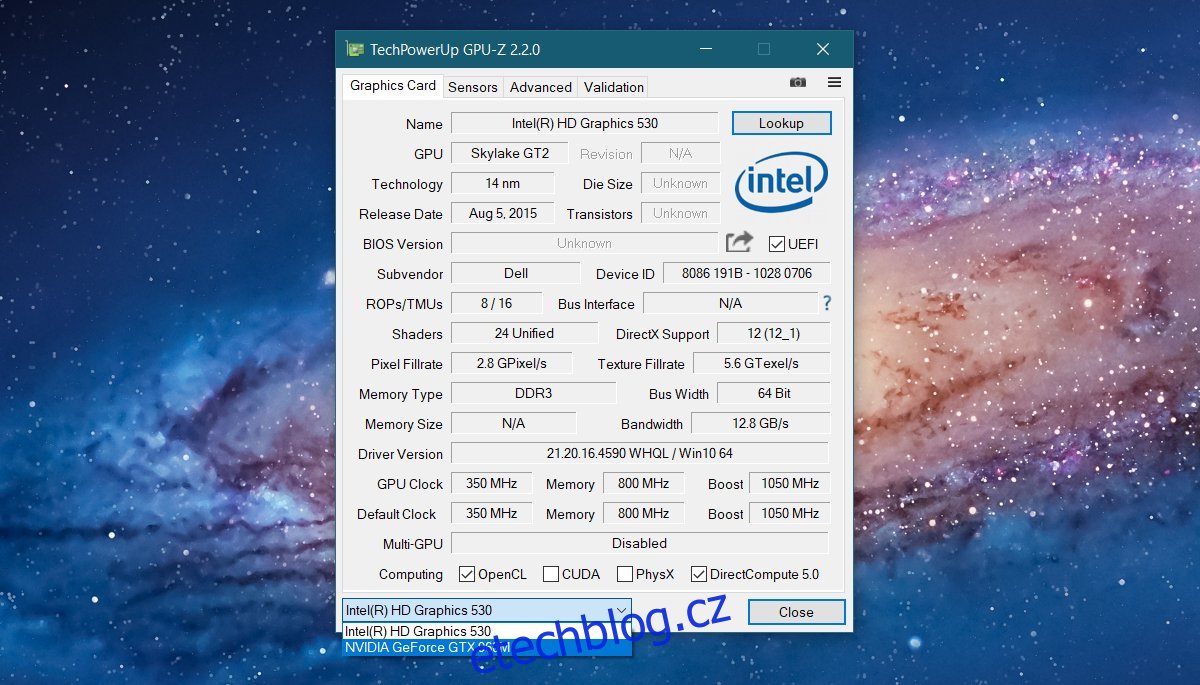
Aplikaci trvá několik sekund, než načte specifikace GPU. Pokud je GPU aktuálně aktivní, můžete se přepnout na záložku „Senzory“ a zjistit, jak si z hlediska výkonu vede. TechPowerUp vám ukáže, jakou má vaše GPU paměť, kdy byla vydána, výrobce a model, verzi ovladače, její rychlost a mnoho dalšího.
